Κανονικά, οι άνθρωποι που κάνουν βόλτες με το Uber πληρώνουν με τις πιστωτικές τους κάρτες, αλλά ξέρατε ότι η Uber σάς επιτρέπει να πληρώνετε και με μετρητά; Ωστόσο, είναι διαθέσιμο μόνο σε ορισμένες τοποθεσίες.
csgo πώς να δεσμεύσετε τον τροχό του ποντικιού στο άλμα

Ας ρίξουμε μια ματιά στο πώς μπορείτε να πληρώσετε για τη διαδρομή Uber σε μετρητά. Θα σας καθοδηγήσουμε στα βήματα και θα παρέχουμε κάποιες βασικές πληροφορίες. Μπορείτε ακόμη να βρείτε απαντήσεις σε ορισμένες συχνές ερωτήσεις εδώ.
Πληρώνοντας μετρητά για Uber Rides
Η επιλογή πληρωμής με μετρητά για την Uber ξεκίνησε στο Hyderabad της Ινδίας το 2015. Ήταν ένα πείραμα που γνώρισε μεγάλη επιτυχία. Στη συνέχεια, η Uber πρόσθεσε τέσσερις ακόμη πόλεις στη λίστα με τις τοποθεσίες που είναι διαθέσιμες σε μετρητά.
Το επόμενο έτος, η Uber επέκτεινε τον αριθμό των τοποθεσιών που μπορείτε να πληρώσετε με μετρητά. Έφτασε τις 150 πόλεις το 2016. Μετά από δύο χρόνια, ο αριθμός αυξήθηκε σε περισσότερες από 400 πόλεις.
Αυτήν τη στιγμή, υπάρχουν 51 χώρες όπου μπορείτε να πληρώσετε για τις διαδρομές σας με το Uber σε μετρητά. Πολλοί χρήστες απολαμβάνουν να πληρώνουν με μετρητά σε σύγκριση με τη χρήση πιστωτικών καρτών.
Εάν βρίσκεστε σε τοποθεσία που σας επιτρέπει να πληρώνετε για τις διαδρομές σας στο Uber μέσω μετρητών, μπορείτε να το ελέγξετε στην εφαρμογή σας. Ωστόσο, πρέπει να το ρυθμίσετε εκ των προτέρων.
- Εκκινήστε το Uber εφαρμογή.
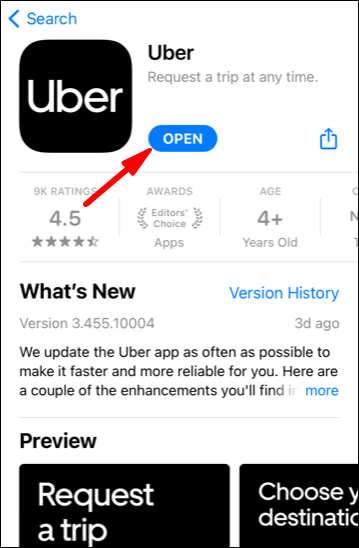
- Επιλέγω Πορτοφόλι .
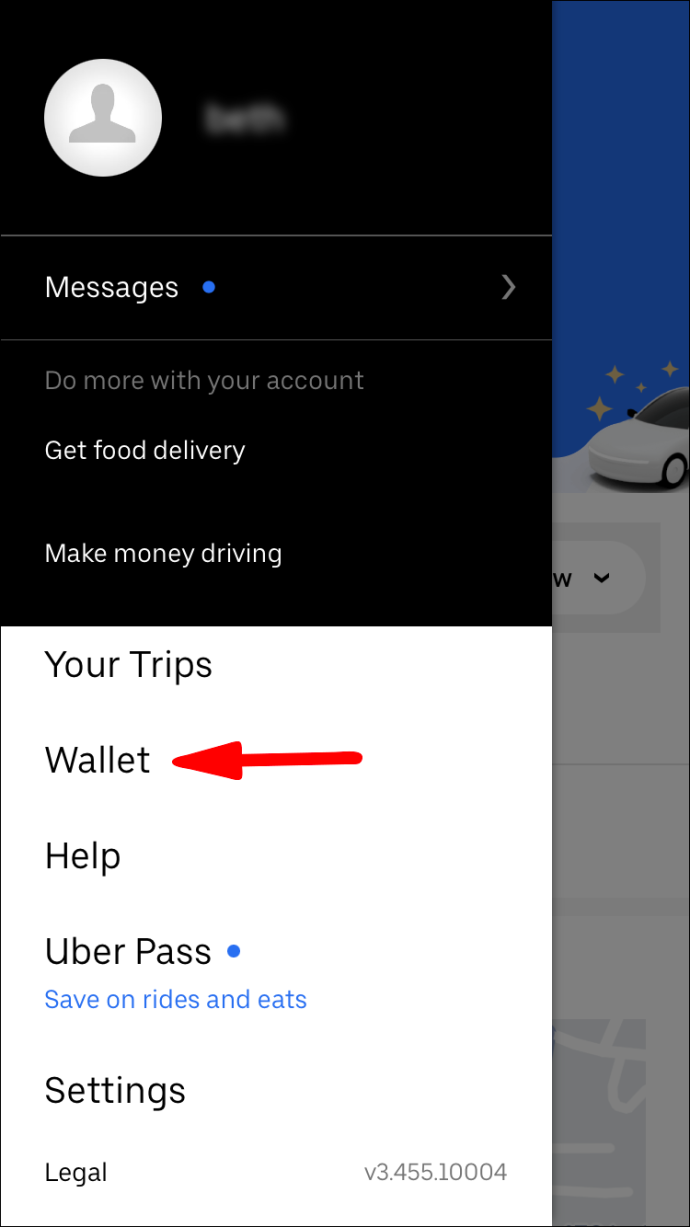
- Κάντε κύλιση προς τα κάτω και επιλέξτε Προφίλ οδήγησης .
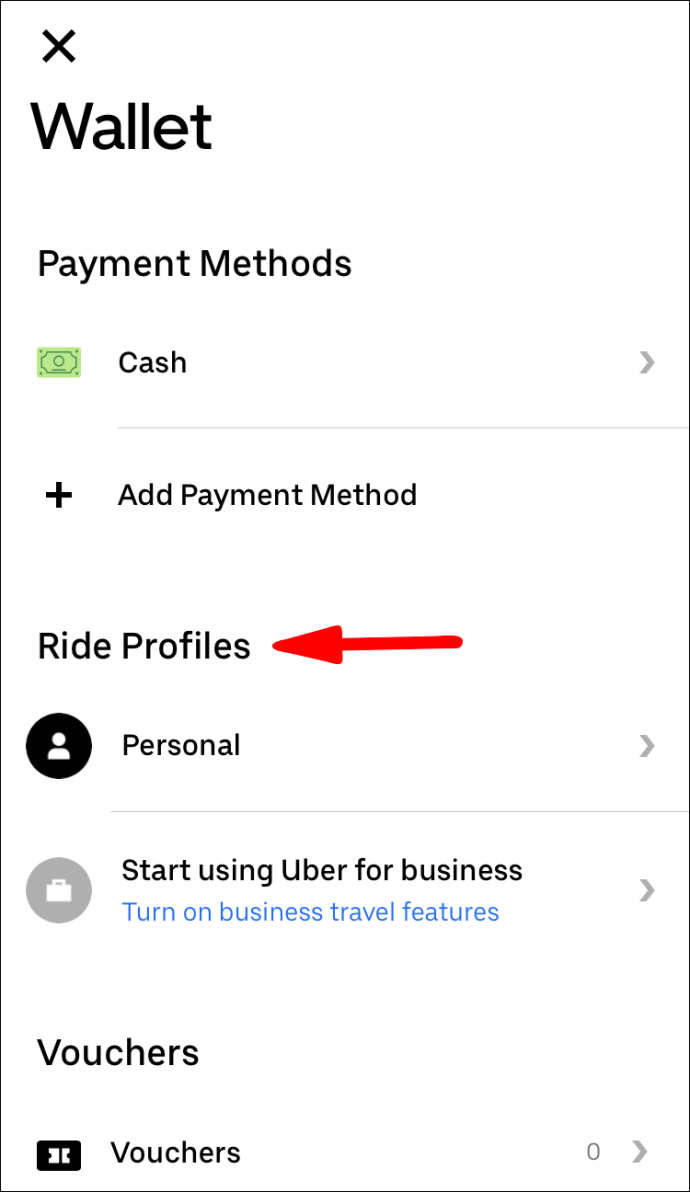
- Επιλέγω Μέθοδος πληρωμής .
- Θα υπάρχει μια επιλογή 'Μετρητά' που μπορείτε να επιλέξετε.

- Εάν προτιμάτε, μπορείτε να την ορίσετε ως προεπιλεγμένη μέθοδο.

Δεν υπάρχουν χρεώσεις κράτησης ή πρόσθετες χρεώσεις. Ωστόσο, η Uber συμβουλεύει τους χρήστες που χρησιμοποιούν μετρητά να μεταφέρουν επιπλέον. Μπορεί να προκύψουν επιπλέον απρόβλεπτες δαπάνες.
Όταν συμβεί αυτό, θα πρέπει να είστε προετοιμασμένοι. Μερικές φορές ο αναβάτης μπορεί επίσης να μην έχει αρκετά ακριβή αλλαγή. Η Uber συνήθως καλύπτει το κόστος για πρώτη φορά. Για τα επόμενα σενάρια, η εφαρμογή θα προσθέσει κάποια πίστωση στον λογαριασμό.
Σημειώστε ότι αφού πληρώσετε σε μετρητά, θα λάβετε μια απόδειξη μέσω email.
Πληρώνοντας απευθείας τους οδηγούς Uber
Αφού ρυθμίσετε τον τρόπο πληρωμής σας με τα παραπάνω βήματα, μπορείτε να παραγγείλετε μια διαδρομή και να περιμένετε. Όταν φτάσετε στον προορισμό σας, απλώς πληρώστε τον οδηγό σε μετρητά. Είναι καλύτερα να πληρώσετε το ακριβές ποσό ή να δώσετε επιπλέον χρήματα ως φιλοδώρημα.
Δεν χρειάζεται να παζαρεύουμε την τιμή. Εάν υπάρχει διαφωνία, θα πρέπει να επικοινωνήσετε με την ομάδα υποστήριξης για βοήθεια.
Λάβετε υπόψη ότι δεν μπορείτε να πληρώσετε με μετρητά εάν δεν ορίσετε τον τρόπο πληρωμής σας ως μετρητά. Εάν η κάρτα σας είναι ο καταχωρημένος τρόπος πληρωμής, αλλά θέλετε να πληρώσετε σε μετρητά, δεν θα επιτρέπεται.
Εάν η τοποθεσία σας δεν υποστηρίζει πληρωμές με μετρητά, μην επιβάλλετε το πρόβλημα. Απλώς πληρώστε τον οδηγό με τις διαθέσιμες μεθόδους.
Πληρώνοντας προγράμματα οδήγησης Uber με χρήση υπολοίπου λογαριασμού μετρητών
Για να μην συγχέεται με την πληρωμή με μετρητά, το Uber Cash είναι ένας τρόπος να πληρώνετε όταν χρησιμοποιείτε τις υπηρεσίες της Uber. Λειτουργεί για τις βόλτες σας, ακόμη και για το Uber Eats.
Δείτε πώς πληρώνετε τα προγράμματα οδήγησης Uber χρησιμοποιώντας το Uber Cash:
- Εκκινήστε το Uber εφαρμογή.
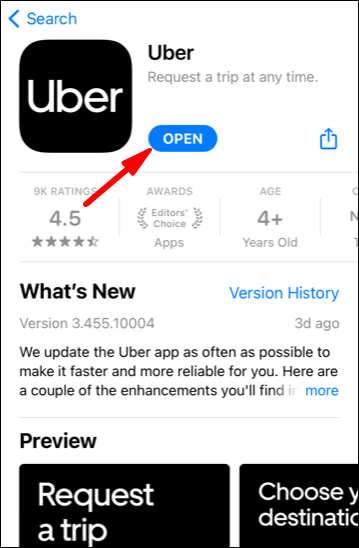
- Επιλέγω Πληρωμή .

- Επιλέγω Προσθήκη κεφαλαίων και προσθέστε το ποσό που θέλετε στο υπόλοιπο Uber Cash.
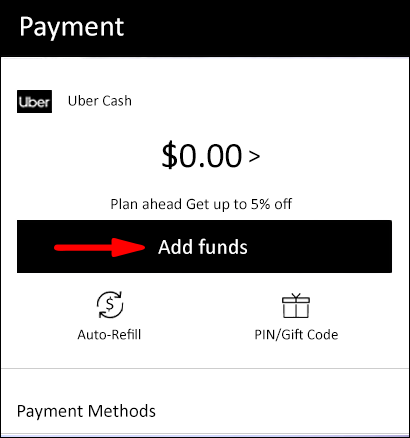
- Επιλέξτε τον τρόπο πληρωμής που προτιμάτε.
- Επιλέγω Αγορά .
- Θα πρέπει τώρα να μπορείτε να πληρώσετε μέσω Uber Cash.
Μπορείτε να προσθέσετε χρήματα στο Uber Cash μέσω πολλών δημοφιλών επιλογών. Μπορείτε να χρησιμοποιήσετε χρεωστικές κάρτες, πιστωτικές κάρτες, Venmo και PayPal. Απλώς συμπληρώστε το υπόλοιπο όποτε νιώθετε ότι είναι πολύ χαμηλό.
Εκτός από το να συμπληρώνετε μόνοι σας το Uber Cash, μπορείτε επίσης να κερδίσετε μετρητά Uber μέσω του συστήματος Ανταμοιβών, δωροκάρτων και υποστήριξης πελατών.
Το Uber Cash μπορεί να χρησιμοποιηθεί μόνο στη χώρα που το αγοράσατε. Δεν υπάρχουν σχέδια να γίνει διεθνής, προς το παρόν.
Πληρώνοντας μετρητά για το Uber Eats
Η Uber Eats άρχισε να δέχεται μετρητά το 2017 στη Βομβάη της Ινδίας. Τώρα έχει εξαπλωθεί σε άλλες χώρες της Λατινικής Αμερικής και της Αφρικής. Ωστόσο, δεν μπορείτε να πληρώσετε με μετρητά για το Uber Eats στις ΗΠΑ.
Εάν βρίσκεστε στις διαθέσιμες περιοχές, μπορείτε να επιλέξετε να πληρώσετε με μετρητά. Ας ρίξουμε μια ματιά στο πώς μπορείτε να πληρώσετε με μετρητά:
- Εκκινήστε το Uber Eats εφαρμογή.
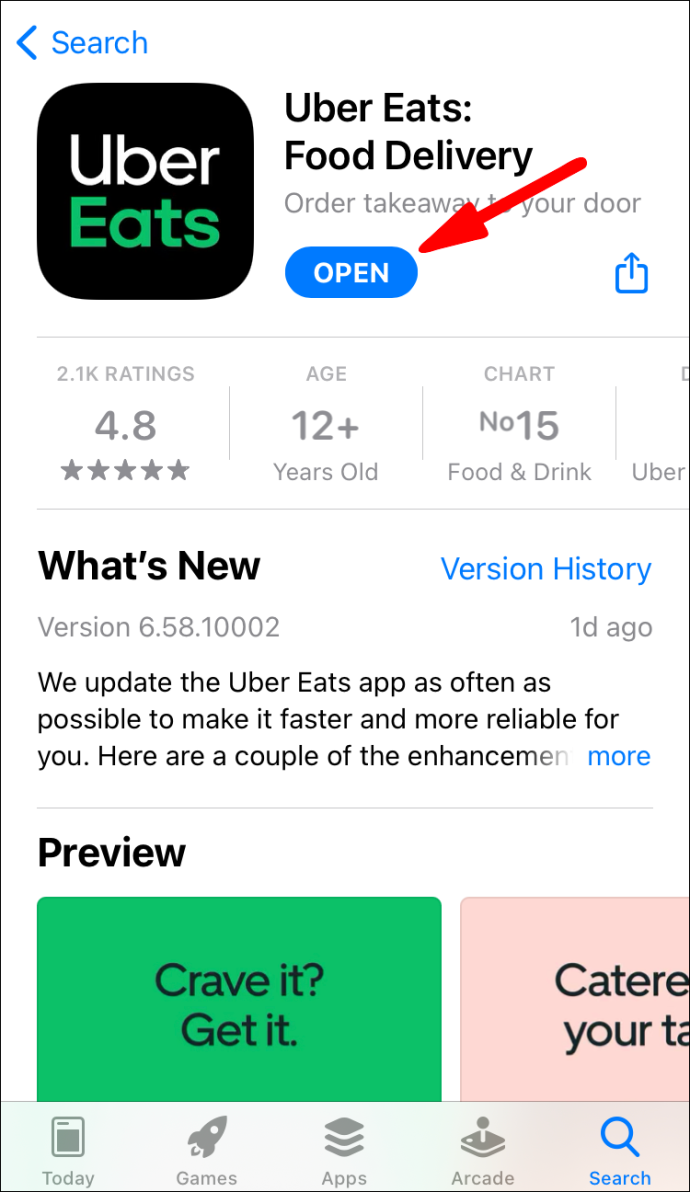
- Επιλέξτε ένα εστιατόριο από το οποίο θέλετε να παραγγείλετε.
- Παραγγείλετε φαγητό.
- Επιλέγω Προβολή καλαθιού για να δούμε την παραγγελία σας.
- Μεταβείτε στο κάτω μέρος της οθόνης και επιλέξτε Μέθοδος πληρωμής .
- Επιλέγω Μετρητά εάν είναι διαθέσιμο.
- Επιλέγω Παραγγέλνω για να επιβεβαιώσετε την παραγγελία σας.
- Πληρώστε τον οδηγό όταν φτάσει το φαγητό σας.
Παρόμοια με την πληρωμή για τις βόλτες με το Uber σε μετρητά, δεν θα υπάρχει επιλογή μετρητών σε κάθε περιοχή.
Για τους οδηγούς του Uber Eats, μπορείτε να κρατήσετε τα μετρητά. Η Uber αφαιρεί το ποσό από τον τραπεζικό λογαριασμό σας ή από άλλη μέθοδο πληρωμής αφού εισαγάγετε το ποσό που έχετε κερδίσει.
Χρήση μετρητών Uber από τον λογαριασμό σας
Μπορείτε να χρησιμοποιήσετε το Uber Cash για να πληρώσετε για τις βόλτες σας και τις παραγγελίες Uber Eats. Πρέπει να το ορίσετε ως τρόπο πληρωμής με τα βήματα που περιγράψαμε παραπάνω. Εάν όχι, θα πληρώσετε μέσω πιστωτικής κάρτας ή PayPal.
Συχνές ερωτήσεις Uber
Είναι το Uber Cash μια διαθέσιμη επιλογή κατά τη διάρκεια της κρίσης του Covid-19;
Μπορείτε να πληρώσετε για τις διαδρομές σας στο Uber με μετρητά ή το υπόλοιπό σας στο Uber Cash. Εξαρτάται μόνο από το αν υπάρχουν διαθέσιμα μετρητά στη χώρα σας. Βεβαιωθείτε ότι έχετε ελέγξει πριν πληρώσετε με μετρητά. Απλώς ορίστε τα μετρητά ως τρόπο πληρωμής όταν παραγγέλνετε μια διαδρομή.
Η κρίση του COVID-19 δεν έχει επηρεάσει αρνητικά την Uber πολύ. Ωστόσο, οι οδηγοί φορούν συχνά μάσκες για να αποτρέψουν την εξάπλωση της ασθένειας. Οι πληρωμές με μετρητά εξακολουθούν να είναι διαθέσιμες όπου υποστηρίζονται.
Πώς μπορώ να χρησιμοποιήσω το Uber για πρώτη φορά;
Αφού εγκαταστήσετε την εφαρμογή Uber, θα πρέπει να ξεκινήσετε ενεργοποιώντας τις υπηρεσίες τοποθεσίας. Εάν δεν το κάνετε, δεν θα μπορείτε να παραγγείλετε καμία βόλτα.
Θα σας παρουσιαστούν επίσης οι εκτιμώμενες ώρες άφιξης (ETAs).
Μερικές φορές, οι τιμές για την παραγγελία βόλτων θα αυξηθούν. Αυτό οφείλεται στη δυναμική τιμολόγηση. Μερικοί άνθρωποι δεν τους πειράζει να πληρώσουν αυξημένες τιμές, ενώ άλλοι περιμένουν μερικά λεπτά για να αφήσουν την τιμολόγηση να πέσει.
Η δυναμική τιμολόγηση εφαρμόζεται για να επιτρέψει σε όσους χρειάζονται πραγματικά αυτοκίνητα να ταξιδέψουν.
πώς να κάνετε λήψη στιγμιότυπου οθόνης χωρίς να γνωρίζουν το 2020
Τώρα που γνωρίζετε αυτά τα γεγονότα, ας ρίξουμε μια ματιά στην παραγγελία της πρώτης σας διαδρομής Uber:
1. Εκκινήστε την εφαρμογή Uber στο τηλέφωνό σας.
2. Στο 'Where to?' γραμμή, πληκτρολογήστε τον προορισμό σας.
3. Επιλέξτε τον τύπο οχήματος που προτιμάτε.
4. Επιλέξτε «Αίτημα» και επιβεβαιώστε τη θέση παραλαβής.
5. Περιμένετε να αποδεχτεί το αίτημά σας ένας οδηγός.
6. Όταν ο οδηγός είναι εδώ, επιβιβαστείτε στο όχημά του και ξεκινήστε το ταξίδι.
Μερικές φορές η τοποθεσία παραλαβής είναι ένας κοντινός δρόμος. Θα πρέπει να περπατήσετε εκεί και να περιμένετε για λίγο. Εάν βρίσκεστε στο σπίτι, ο οδηγός σας θα είναι συνήθως έξω από την πόρτα σας, εκτός εάν πρόκειται για μια κοινότητα με κλειστή πόρτα.
Μπορείτε πάντα να ελέγξετε πόσο κοντά βρίσκεται ο οδηγός σας στην τοποθεσία παραλαβής. Η εφαρμογή τους παρακολουθεί σε πραγματικό χρόνο.
Υπάρχουν δωρεάν πρώτες βόλτες με το Uber;
πώς μπορώ να ξεκλειδώσω το iphone μου
Περιστασιακά, υπάρχουν κωδικοί έκπτωσης που σας επιτρέπουν να οδηγείτε δωρεάν. Ωστόσο, οι πιο συνηθισμένοι κωδικοί είναι οι εκπτώσεις που αφαιρούν ένα κλάσμα από τις πρώτες ή τις πρώτες σας βόλτες. Αυτά δίνονται συχνά σε νέους αναβάτες.
Μπορείτε να συμβουλεύσετε έναν οδηγό Uber με μετρητά;
Ναι μπορείς. Η Uber δεν σας αναγκάζει να δώσετε φιλοδώρημα, αν και είναι μια επιλογή. Εάν θέλετε να δώσετε φιλοδώρημα στον οδηγό σας με μετρητά, είναι ευπρόσδεκτοι να το δεχτούν.
Ορισμένες περιοχές σας επιτρέπουν να δίνετε φιλοδωρήματα ηλεκτρονικά. Μπορείτε να φιλοδωρήσετε 15%, 20%, ή ακόμα και ένα προσαρμοσμένο ποσό, αν θέλετε.
Θα περιμένει το Uber Driver μου όσο ψωνίζω;
Όχι, συνήθως δεν το κάνουν. Δεδομένου ότι η Uber είναι μια υπηρεσία κατ' απαίτηση, ο οδηγός θα πρέπει να δεχτεί άλλους αναβάτες για να κερδίσει χρήματα. Θα πρέπει να παραγγείλετε άλλη βόλτα για να πάτε σπίτι.
Πρέπει ακόμη και να χρησιμοποιήσω μετρητά για την Uber;
Είναι στο χέρι σας αν θέλετε να χρησιμοποιήσετε μετρητά. Ενώ ο οδηγός μπορεί να χρειαστεί να εισαγάγει το ποσό με μη αυτόματο τρόπο, δεν είναι πολύ ενοχλητικό. Τελικά, η επιλογή είναι δική σας.
Εδώ είναι η συμβουλή σας!
Τώρα που ξέρετε πώς μπορείτε να πληρώσετε με μετρητά για το Uber Rides, μπορείτε να το ρυθμίσετε για την επόμενη βόλτα σας. Η πληρωμή σε μετρητά δεν είναι διαθέσιμη παντού. Θα πρέπει να ελέγξετε αν η περιοχή σας το υποστηρίζει.
Πληρώνετε συνήθως για τις βόλτες σας με το Uber σε μετρητά; Πιστεύετε ότι η πληρωμή με μετρητά Uber είναι καλή ιδέα; Ενημερώστε μας στην παρακάτω ενότητα σχολίων.









